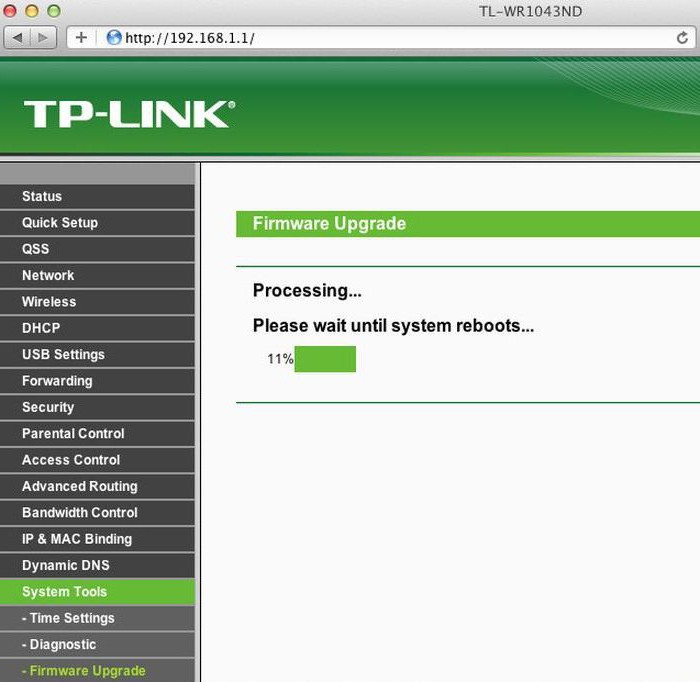Wie gebe ich die Routereinstellungen ein? Wie gebe ich die Einstellungen des TP-Link und D-Link Routers ein?
Es gibt viele MedienAnweisungen zur Konfiguration von Wireless Routern, aber alle betreffen die direkte Steuerung des Routers. Viele Benutzer im vorgeschlagenen Material erklärt niemand, wie man die Einstellungen des Fräsers eingibt, also wird der Zweck dieses Artikels eine Erklärung mit Schritt-für-Schrittanweisungen sein, wie man die Fräsereinstellungen einträgt. Es gibt nichts Schwieriges darin, jeder Benutzer kann selbstständig, indem er die empfohlenen Aktionen wiederholt, den Router in ein paar Minuten verbinden und konfigurieren. Auch in diesem Artikel wird der Leser über alle möglichen Probleme, die bei der Arbeit auftreten können, und über ihre Lösung vor Ort informiert.

Eingabedaten
Für die Verbindung benötigen Sie den Router selbst, Patchcord(Acht-Twisted-Pair-Kabel, von zwei Seiten mit RG-45-Clips, die in den Satz zu einem Wireless-Access-Point enthalten sein sollte, gecrimpt) und einen Personal Computer (oder Laptop).
Als Beispiel wird die Einstellung vorgenommenTP-Link-Router, wie es auf dem heimischen Markt für die meisten Benutzer ist. Tatsächlich gibt es keinen besonderen Unterschied zwischen den Herstellern, die Unterschiede können nur in der Adresse des Access Points selbst, im Login und Passwort bestehen. Übrigens, um sie kennen zu lernen, müssen Sie das Gerät umdrehen und sich mit den auf Basis des Routers geschriebenen Informationen (IP-Adresse, Login, Passwort) vertraut machen. In den meisten Fällen IP-Adresse - 192.168.0.1 (möglicherweise 192.168.1.1) und Login und Passwort: admin.
Physische Verbindung
Der Router (Modem) muss mit der Quelle verbunden seinStromversorgung und stellen Sie sicher, dass es in funktionierendem Zustand ist (mindestens eine Glühbirne an der Anzeigetafel leuchtet auf). Das Patchcord an einem Ende muss mit der Netzwerkkarte des Computers und das andere Ende des Kabels mit dem Socket des Routers verbunden sein. Im Gerät ist es üblich, zwischen Netzwerkein- und -ausgängen zu unterscheiden (oft haben sie unterschiedliche Farben). Nur ein Eintrag zum Herstellen einer Verbindung zum Internet muss eine WAN-Signatur aufweisen oder sich von anderen Ports (LAN-signiert) unterscheiden. Der Anschluss an einen Computer sollte nur an der LAN-Schnittstelle vorgenommen werden (für jeden, sei es LAN 1, um nicht verwirrt zu werden).

Beim Verknüpfen zweier Geräte an der InformationDas Panel des Routers wird die LED aufleuchten, die den Besitzer darüber informiert, dass die Verbindung stattgefunden hat. Der Computerbildschirm zeigt außerdem Informationen an, die erfolgreich zum lokalen Netzwerk hinzugefügt wurden. In diesem Stadium wurde der Router im WEB-Interface-Modus eingerichtet.
Schnittstelle zum Verwalten und Konfigurieren
Bevor Sie die Router-Einstellungen eingeben, müssen SieEntscheiden Sie sich für die WEB-Schnittstelle, die involviert sein wird. Der Hersteller empfiehlt, den Standard-Internet Explorer-Browser zu verwenden, aber das Bedienfeld wird nicht immer korrekt angezeigt. Daher sollten Sie sich alternative Programme genauer ansehen: Mozilla Firefox, Opera Google Chrome.
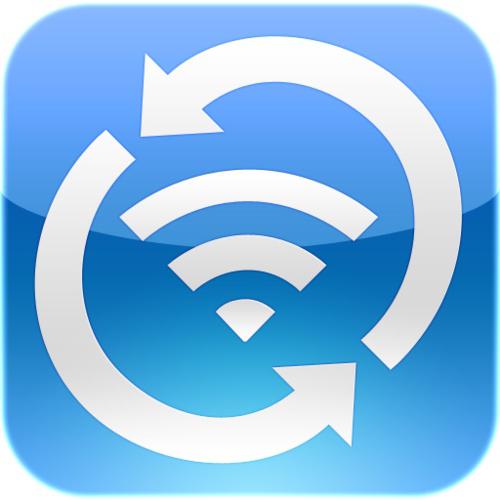
Nachdem Sie den Browser geöffnet haben, müssen Sie seine Adresse eingebenLinie IP-Adressen, die auf dem Etikett an der Basis des Routers (192.168.0.1 oder 192.168.1.1) aufgeführt ist und drücken Sie "Go" (oder Eingabe auf der Tastatur). In dem erscheinenden Menü müssen Sie den Benutzernamen und das Passwort eingeben, die auch auf der Unterseite des Routers (am wahrscheinlichsten admin) registriert sind und drücken Sie die "Enter" -Taste (oder die Eingabetaste auf der Tastatur). Nach erfolgreicher Autorisierung erhält der Benutzer ein Router-Bedienfeld.
Computereinstellungen Einschränkungen
Konfigurieren eines Routers (Modem) ist nicht möglich, wennDer Netzwerkadapter des Computers funktioniert nicht im automatischen Modus. Dies kann auf eine Warnanzeige in der Schublade hinweisen (in der unteren rechten Ecke des Bildschirms in der Nähe der Uhr). Es sieht aus wie ein Ausrufezeichen in einem gelben oder roten Dreieck. In solchen Fällen empfiehlt es sich, einen Stift, ein Blatt Papier zu nehmen und die folgenden Aktionen auf einem Computer durchzuführen:
- Bewegen Sie den Mauszeiger über das Warnsymbol und klicken Sie mit der rechten Maustaste darauf. Wählen Sie im angezeigten Menü "Control Center".
- In dem sich öffnenden Fenster wählen Sie auf der linken Seite "Adaptereinstellungen ändern".
- Wählen Sie aus den Optionen das gewünschte Symbol (häufiger ist es als Ethernet signiert und hat ein Warnlogo). Klicken Sie darauf mit der rechten Maustaste.
- Wählen Sie "Eigenschaften". Suchen Sie im Dialogfeld den Cursor auf der Aufschrift "TCP / IPv4". Klicken Sie erneut auf "Eigenschaften".
- Schreiben Sie alle Einstellungen manuell auf ein Blatt Papier, die manuell geschrieben wurden (5 Zeilen).
- Setzen Sie die Markierung neben dem Menü "Get automatically" in beiden Feldern. Klicken Sie auf die Schaltfläche "OK" und schließen Sie alle geöffneten Registerkarten.
Kampf Netzwerkadapter
Einrichten eines TP-Link-Routers auf einem Computernicht möglich, wenn Treiber für den Netzwerkadapter nicht auf dem Computer installiert sind. Dies ist durchaus möglich, nachdem das Betriebssystem neu installiert wurde (dann hat das "Control Center" einfach nicht das gewünschte Icon). Natürlich müssen Sie auf die offizielle Website des Herstellers des Motherboards (oder Laptops) gehen und die entsprechende Software herunterladen.

Mögliche Option bei der Suche nach den Wörtern "TCP / IPv4"ist nicht erfolgreich - in der Liste, außer für "TCP / IPv6", wird der Benutzer den gewünschten nicht finden. Dazu gibt es im selben Dialogfeld eine Schaltfläche "Installieren". Wählen Sie "Protokoll" und geben Sie unter den angebotenen Optionen die gewünschte TCP / IPv4-Schnittstelle an. Wenn keine der Optionen zum Konfigurieren des Netzwerkadapters hilft, ist es Zeit, sich an die IT-Spezialisten zu wenden, die das Problem des Benutzers lösen werden.
Provider Einschränkungen in den Einstellungen des Routers
Viele Anbieter bieten Nutzern aneigene Router, um in ihren Netzwerken zu arbeiten. Häufig legen Unternehmensadministratoren eigene Passwörter für den Zugriff auf das Bedienfeld des Geräts fest. In solchen Fällen gibt es nicht viele Optionen: um Zugangsdaten vom Provider zu bekommen (selten kann irgendjemand es tun) oder um einen vollständigen Reset (auf die Werkseinstellungen) des Gerätes vorzunehmen. Die zweite Option geht davon aus, dass die Konfiguration des Routers (Passwort und Login, in der Werkseinstellung sollte dem Besitzer bekannt sein) vom Benutzer abhängt. Dementsprechend benötigen Sie vor dem Zurücksetzen die vollständige Kontrolle über die Situation, da der Anbieter häufig nicht standardmäßige Einstellungen für die Verbindung verwendet (PPTP, VPN, PPPoE und dergleichen). Alle zu verbindenden Informationen müssen in den Händen des Benutzers liegen.

Drahtlose Verbindung zum Router
Wenn der Benutzer, vor dem EinloggenDie Router-Einstellungen erkennen das Fehlen des Patchcord-Schnittstellenkabels, oder der entsprechende Stecker wird nicht im Laptop gefunden, Sie sollten nicht verzweifeln. Die meisten Geräte unterstützen die drahtlose Hotspot-Zugriffssteuerung. Dazu müssen Sie eine Verbindung zwischen den beiden Geräten herstellen. Öffnen Sie dann den Browser und wiederholen Sie die Aktion mit der Eingabe der Adresse des Access Points.
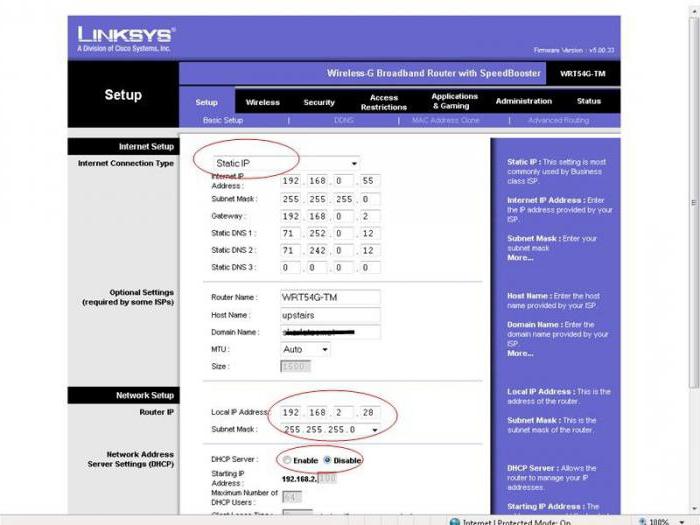
In Fällen, in denen Zugang zu einem WLAN-Router bestehterfordert keine Autorisierung, Experten empfehlen, ein Kennwort für die Verwendung eines drahtlosen Netzwerks festzulegen, andernfalls kann jeder Angreifer, der sich in der Reichweite des Routers befindet, den Zugriffspunkt nicht nur für sich selbst neu konfigurieren, sondern auch alle Benutzergeräte beschädigen.
Remote-Verbindung zum Router
Es ist eine Sache, wenn Sie einen Router einrichtenD-Link DIR oder TP-Link - kostengünstige Geräte sind durch die WEB-Schnittstelle begrenzt, und Benutzer haben keinen Zugang zu anderen Mitteln. Besitzer von Routern ASUS, LinkSYS, Cisco, Zuxel und anderen Business-Class-Vertretern können eine Remote-Verbindung zu dem Gerät oder über ein COM-USB-Schnittstellenkabel verwenden. Die Verwaltung mit dem Snap-In "Console" ist bequemer, da der Router in wenigen Sekunden auf die Bedürfnisse des Besitzers umkonfiguriert werden kann (dafür werden spezielle Skripte erstellt, die an den Router gesendet werden).

Die Verbindung ist ziemlich einfach: Mit dem Putty- oder Telnet-Programm erhält der Benutzer per IP-Adresse Zugriff (natürlich durch Eingabe eines Passworts und Anmeldung bei der Autorisierung). Dann passiert alles auf der Ebene der Befehle, die Sie vollständig finden, nicht nur in den Anweisungen für den Router, sondern auch auf der offiziellen Website des Herstellers im Abschnitt "Administration: Schrittweise Konfiguration des Routers".
Abschließend
Der Leser wird zustimmen, die Einstellungen einzugeben.Ein Wireless Access Point ist einfach, solange beide Geräte (Router und PC) keine manuellen Einstellungen haben. Jedes Verbindungsproblem zeigt an, dass jemand den Betrieb von Netzwerkgeräten korrigiert hat. Nachdem Sie herausgefunden haben, wie Sie die Router-Einstellungen eingeben, kann jeder Benutzer einfach eine Verbindung zu einem drahtlosen Zugangspunkt herstellen und die volle Kontrolle über das Gerät erlangen.
Die Hauptsache, die der Besitzer wissen sollteRouter, das ist, egal welche Einstellungen er gemacht hat, ist es unmöglich, den Router und Personal Computer auf der physischen Ebene zu schaden. Das Maximum, vor dem Sie Angst haben können, ist, Windows neu zu installieren oder den Zugangspunkt auf die Werkseinstellungen zurückzusetzen. Dementsprechend können Sie in diesem Rahmen sicher alle Feinheiten in den Einstellungen des Routers selbst erlernen.